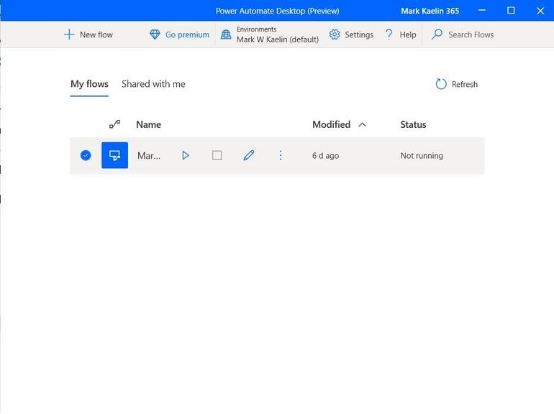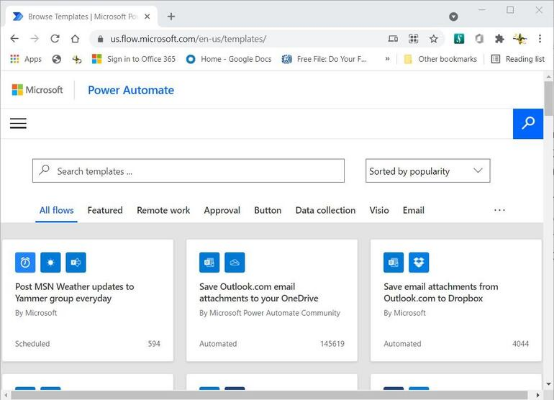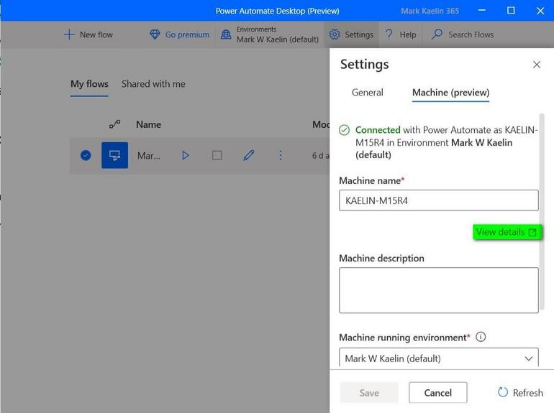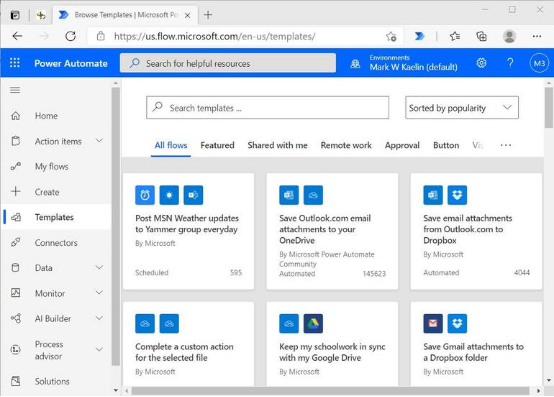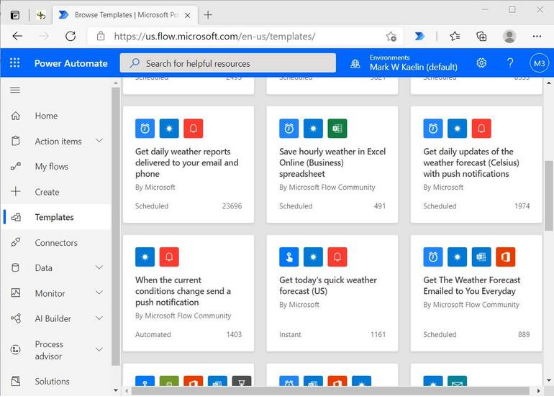如何使用Windows 10 Power Automate中的免费模板?
【51CTO.com快译】将人工智能、自动化和低代码编程实际应用于日常业务活动中正迅速成为职场的另一个部分。未向员工提供这些工具的企业可能发现自己在市场上失去竞争优势。
微软为Windows 10用户提供了Power Automate系统的免费版本。该软件安装后,您的员工可以使用低代码编程技术自动执行重复性任务,从而提高整体生产力。然而,通过利用Power Automate的预编写模板库,并以非常特定的方式使用这些模板,可以实现自动化,几乎不需要编程。
如何在Windows 10 Power Automate中使用模板?
您从桌面启动免费的Windows 10版Power Automate时,会看到一个基本的仪表板,如图A所示。Power Automate仪表板列出了现有的自动化功能,并提供访问“设置”的渠道。然而对于我们而言最重要的是,仪表板还列出了当前的环境。
图A
这个环境是Windows 10 Power Automate免费版所独有的。订阅Microsoft 365所附带的Power Automate高级版,或者通过单独订阅Power Automate,可获得全然不同的环境,我们不想把两者混淆起来。
如果您进入到Power Automate模板页面,会看到一长串有帮助的预编写程序,它们涉及跨几十个应用程序的成千上万个进程的自动化。但是正如您在图B中所见,这些模板尚未与特定环境关联起来。
图B
遗憾的是,如果您碰巧订阅了Microsoft 365,Power Automate在您登录帐户时默认使用该高级工作环境,因此如果我们想确保使用免费的Windows 10版Power Automate,就必须调整处理模板页面的方式。
以以下方式处理Power Automate模板将确保我们连接到正确的工作环境。从Power Automate桌面应用程序(图A)中,点击菜单上的“设置”选项卡,然后点击弹出屏幕上的“机器”选项卡,如图C所示。
图C
点击该屏幕上的“查看详细信息”链接,您会进入到新的在线Power Automate仪表板,如图D所示。与桌面应用程序仪表板不同,该Power Automate仪表板含有我们寻找的流程、连接和模板,它们都与正确的工作环境相关联。
图D
现在我们进入正确的仪表板上并使用正确的环境,点击左侧导航栏中的“模板”选项卡,以查看预编写模板的完整列表,如图E所示。
图E
我们将使用搜索词“天气”搜索模板。有数十个与天气相关的模板(图F),从显示为通知的简单天气情况模板,到将天气数据记录到Excel工作表中的较复杂的模板,不一而足。
图F
点击模板让您可以查看模板访问了哪些应用程序。您还可以大致了解需要提供哪些权限(如果有)。假设您拥有适当的权限和授权凭证,可以开始提供所选择模板的详细信息了。一些模板不需要很多详细信息,但是其他模板需要URL、特定Excel工作表的名称和访问数据库的授权等。
如图G所示,对于这个基本的天气模板,除了允许MSN天气访问我们的当前位置外,我们不需要提供任何其他详细信息。
图G
对于您和您的员工而言,Power Automate模板库可能是功能强大的工具。众多可用的模板涵盖了企业和个人生产力需求。因此,尽管Power Automate的低代码编程性质肯定有优点,但也可以通过广泛的预编写模板库以更少的精力来享用那些优点。
原文标题:How to use free templates in Windows 10 Power Automate,作者:Mark Kaelin
【51CTO译稿,合作站点转载请注明原文译者和出处为51CTO.com】
相关文章
- 【技术种草】cdn+轻量服务器+hugo=让博客“云原生”一下
- CLB运维&运营最佳实践 ---访问日志大洞察
- vnc方式登陆服务器
- 轻松学排序算法:眼睛直观感受几种常用排序算法
- 十二个经典的大数据项目
- 为什么使用 CDN 内容分发网络?
- 大数据——大数据默认端口号列表
- Weld 1.1.5.Final,JSR-299 的框架
- JavaFX 2012:彻底开源
- 提升as3程序性能的十大要点
- 通过凸面几何学进行独立于边际的在线多类学习
- 利用行动影响的规律性和部分已知的模型进行离线强化学习
- ModelLight:基于模型的交通信号控制的元强化学习
- 浅谈Visual Source Safe项目分支
- 基于先验知识的递归卡尔曼滤波的代理人联合状态和输入估计
- 结合网络结构和非线性恢复来提高声誉评估的性能
- 最佳实践丨云开发CloudBase多环境管理实践
- TimeVAE:用于生成多变量时间序列的变异自动编码器
- 具有线性阈值激活的神经网络:结构和算法
- 内网渗透之横向移动 -- 从域外向域内进行密码喷洒攻击